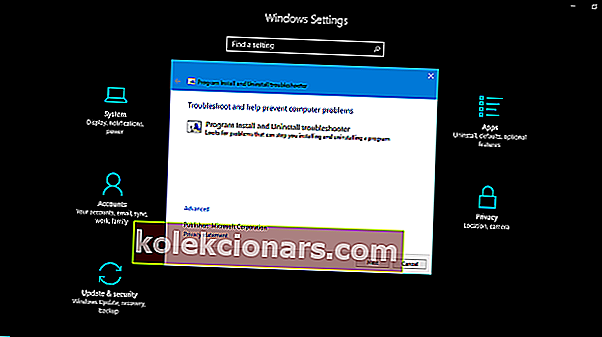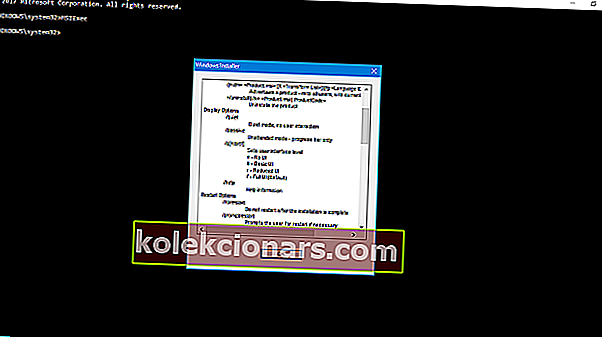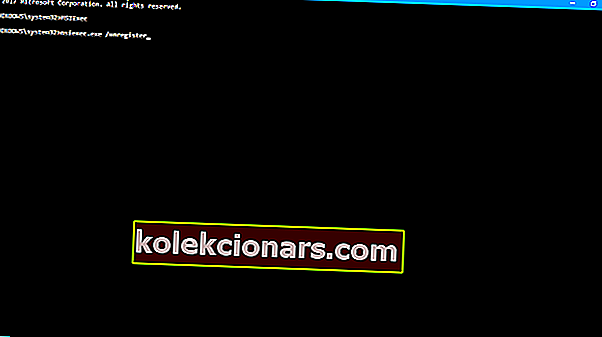- Kot že ime pove, se Windows Installer uporablja predvsem za namestitev programov, pa tudi za vzdrževanje in odstranjevanje programske opreme.
- V paketu z datotekami, registrskimi ključi, bližnjicami in drugimi metapodatki namestitveni paket običajno svojo nalogo opravlja brezhibno, ne da bi povzročal veliko težav.
- Kljub temu se lahko pojavijo napake pri namestitvi in težava je s tem paketom namestitvenega programa Windows, ki je eden najpogostejših.
- Preverite spodnjih 5 rešitev, da v kratkem odpravite napako v paketu namestitvenega programa Windows.
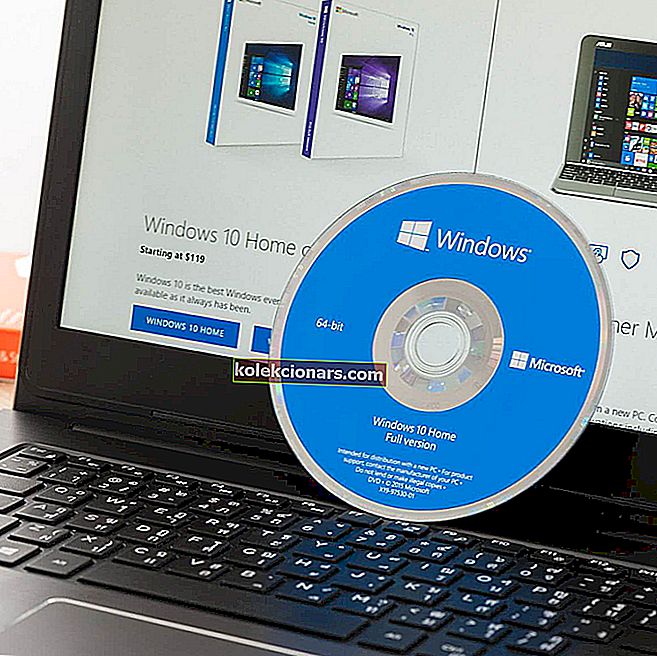
Od manjših orodij drugih proizvajalcev do zapletenih iger in aplikacij je gotovo nekaj: za njihovo uporabo morate namestiti program. V sistemu Windows 10 je kar nekaj napak namestitvenega programa Windows, napaka paketa Napaka namestitvenega programa Windows pa je ena najbolj odpornih.
Če ste pri tej napaki zataknjeni in niste prepričani, kako jo odpraviti, vam priporočamo, da jo še naprej berete.
Napako v paketu namestitvenega programa Windows v operacijskem sistemu Windows 10 odpravite tako:
1. rešitev - Prepričajte se, da imate skrbniška dovoljenja
Kot že veste, za namestitev katere koli aplikacije, ki prihaja iz tujega vira, potrebujete skrbniško dovoljenje. To je doslej standardni varnostni ukrep na vseh platformah Windows in je najpomembnejši za preprečevanje namestitve programov drugih proizvajalcev v ozadju. V bistvu je to velik znak za zaustavitev bloatware-a in zlonamerne programske opreme.
Zato se boste morali overiti z uporabo skrbniškega računa ali imeti dovoljenje za sistemske spremembe v nadomestnem računu. Pomanjkanje ustreznih dovoljenj lahko povzroči in povzroči napake pri namestitvi, vključno s tisto, ki jo obravnavamo danes. Prav tako lahko poskusite z desno miškino tipko klikniti namestitveni program in ga zagnati kot skrbnik.

Če pa ste namestitev zagnali kot skrbnik in se ta nadležna napaka nenehno pojavlja, nadaljujte z odpravljanjem težav, tako da sledite spodnjim korakom.
2. rešitev - Preverite namestitvene in namestitvene datoteke
Obstajajo različne oblike namestitvenih nastavitev za različne programe. Včasih je namestitev v obliki ene stisnjene datoteke EXE, medtem ko imate po drugi strani namestitvene datoteke na voljo številne dostopne datoteke (npr. DLL). Kakor koli že, če je celo ena manjša datoteka poškodovana ali nepopolna, namestitev ne bo uspela.
Posledično se morate prepričati, da so namestitvene datoteke pravilno prenesene in da virus (ali protivirusni program nanje ne vpliva). Najboljši način, da to premagate, je, da znova prenesete prvotno nastavitev, onemogočite protivirusni program (ali dodate izjemo) in namestite še en posnetek. Upoštevajte, da je to tvegano in to samo, če ste prepričani, da je aplikacija 100-odstotno zanesljiva in čista.
Poleg tega se prepričajte, da je namestitveni program enak arhitekturi vašega sistema. Če na primer zaženete Windows 10 z x86 (32-bitno) arhitekturo, ne boste mogli zagnati x64 (64-bitnega) namestitvenega paketa.
3. rešitev - zaženite orodje za odpravljanje težav z namestitvijo in odstranitvijo programa
Večina orodij za odpravljanje težav je že zajeta v operacijskem sistemu Windows 10. Kljub temu, da obstaja vrsta posebnih odpravnikov težav s posebnim namenom, boste za odpravljanje težav z namestitvijo / odstranjevanjem potrebovali orodje za prenos. Ko ga zaženete, orodje za odpravljanje težav z namestitvijo in odstranitvijo programa preveri in odpravi napake, povezane z namestitvijo. Omeniti velja tudi, da to orodje ponuja Microsoft, zato vam z sumljivimi rešitvami drugih ponudnikov ne bo treba nepotrebno tvegati.
Sledite spodnjim navodilom za prenos in uporabo orodja za odpravljanje težav z namestitvijo in odstranitvijo programa:
- Od tu prenesite specializirano orodje za odpravljanje težav.
- Zaženite orodje za odpravljanje težav.
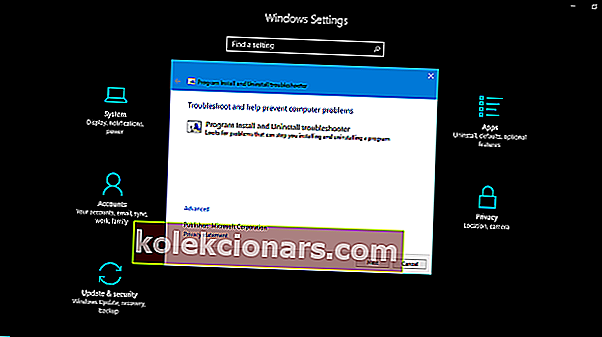
- Sledite navodilom, dokler orodje za odpravljanje težav ne odpravi težave.
- Poskusite znova namestiti težaven program in preverite, ali deluje.
4. rešitev - Preverite, ali je v programu Windows Installer napake
V tako kompleksnem sistemu, kot je Windows, imate različne storitve, ki sodelujejo pri vsem, kar počnete. Fundacija MSI engine je odgovorna za namestitev, vzdrževanje in odstranitev programov drugih proizvajalcev. Ni vam treba biti tehnološki navdušenec, da bi prišli do cilja. Če mehanizem MSI (namestitveni program Windows) pomotoma ne deluje, je pokvarjen ali onemogočen, boste težko kaj namestili.
Najprej se prepričajmo, da namestitveni program Windows deluje po predvidevanjih.
- Z desno tipko miške kliknite meni Start in med možnostmi menija Power (Napajanje) izberite Command Prompt (Admin) .
- V ukazno vrstico vnesite naslednji ukaz in pritisnite Enter:
- MSIExec
- Če je vse v redu, se prikaže pojavno okno s podrobnostmi namestitvenega programa Windows .
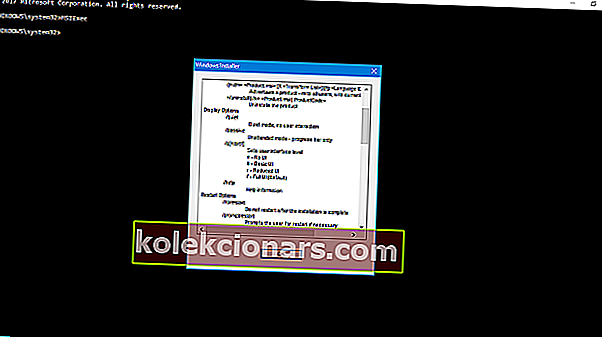
- Če vidite poročilo o napaki, morate znova registrirati namestitveni program Windows.
5. rešitev - znova registrirajte namestitveni program Windows
Kot morda že veste, je vgrajene funkcije sistema Windows nemogoče znova namestiti. V zvezi z naprednimi sistemskimi funkcijami in storitvami skoraj nič ne morete storiti. Večino pa lahko znova zaženete z nekaj rešitvami. Če jih boste zlorabili, jih boste lahko imeli veliko težav, zato bodite previdni. To seveda vključuje tudi namestitveni program Windows. Torej, če ste po prejšnjem koraku naleteli na napako, natančno sledite tem navodilom, zato moramo biti pripravljeni:
- Z desno miškino tipko kliknite Start in izberite Command Prompt (Admin) .
- V ukazno vrstico vnesite naslednje ukaze in za vsakim pritisnite Enter:
- msiexec.exe / odjavi
- msiexec.exe / regserver
- Zaprite ukazni poziv in poiščite spremembe. Če je težava še vedno prisotna, pojdite na 4. korak.
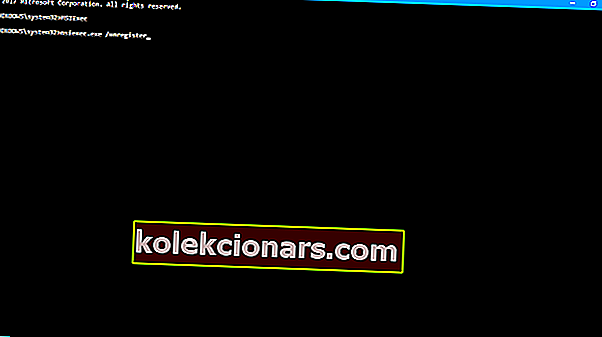
- V Iskanje Windows vnesite Services.msc in pritisnite Enter.
- Poiščite namestitveni program Windows. Moral bi biti na dnu seznama.
- Z desno miškino tipko kliknite storitev Windows Installer in jo ustavite.
- Znova kliknite z desno miškino tipko in izberite Start.
- Znova zaženite računalnik.
To bi moralo biti dovolj, da se rešite težave. Pri tej napaki namestitvenega paketa namestitvenega programa Windows je prišlo do težave . Če poznate alternativno rešitev za to, nam to sporočite v spodnjem oddelku za komentarje.
Opomba urednika : Ta objava je bila prvotno objavljena septembra 2017 in je bila prenovljena in posodobljena zaradi svežine, natančnosti in celovitosti.